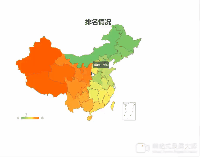利用Echarts实现全国各个省份数据占比,图形为中国地图 |
您所在的位置:网站首页 › 中国地图省区全称 › 利用Echarts实现全国各个省份数据占比,图形为中国地图 |
利用Echarts实现全国各个省份数据占比,图形为中国地图
|
最近项目需求,需要一个对于全国各个省份的数据分析,图形最好是地图的样子,这样子更为直观。 最先想到的图表插件是Echarts,他的文档相对于阿里的G2,G6更加清晰一些。在Echarts 里找到的个 实例,效果如gif图,这里是实例的链接: https://gallery.echartsjs.com/editor.html?c=xa5_zRRpes,
看到上面的评论里,有挺多人评论说图形显示不了,因为实例上只有图表的属性Option,是无法显示 的。根据文档是需要创建一个 ECharts 实例,然后通过setOptions属性去设置图表实例的配置项以及 数据,实例化代码如下: //实例容器,一般是一个具有高宽的div元素。 //注:如果div是隐藏的,ECharts 可能会获取不到div的高宽导致初始化失败,这时候可以明确指定div的style.width和style.height,或者在div显示后手动调用 echartsInstance.resize 调整尺寸。 let dom = echarts.init(document.querySelector('#dom')) //实例化dom dom.setOption(option)//设置重要的一点:我们需要自己引入地图数据,中国地图就需要引入china.js ECharts 3 中因为地图精度的提高,不再内置地图数据增大代码体积,你可以在地图下载界面下载到需要的地图文件引入并注册到 ECharts 中。 ECharts 中提供了两种格式的地图数据,一种是可以直接 script 标签引入的 js 文件,引入后会自动注册地图名字和数据。还有一种是 JSON 文件,需要通过 AJAX 异步加载后手动注册。 下面是两种类型的使用示例: JavaScript 引入示例 var chart = echarts.init(document.getElementById('main')); chart.setOption({ series: [{ type: 'map', map: 'china' }] });JSON 引入示例 $.get('map/json/china.json', function (chinaJson) { echarts.registerMap('china', chinaJson); var chart = echarts.init(document.getElementById('main')); chart.setOption({ series: [{ type: 'map', map: 'china' }] }); });完整的代码 我是使用vue框架开发,需要install一下echarts,执行npm i -S echarts map.vue(地图组件代码) import echarts from "echarts"; import { on, off,getChartsMapData } from '@/libs/tools' import "../../../../node_modules/echarts/map/js/china.js"; // 引入中国地图数据 export default { name: "ChartsMap", props: { /** * @description 图表宽 */ width: { type: String, default: '50%' }, /** * @description 图表高 */ height: { type: String, default: '500px' }, /** * @description 图表数据 */ data: { type: Array, default: () => { /** * @description getChartsMapData() 获取地图的默认数据 */ return getChartsMapData() } }, /** * @description 设置图表的标题 */ title: { type: Object, default: () => { return { show: true, text: "排名情况", textAlign: 'center', textStyle: { color: "#2D3E53", fontSize: 30 }, left: 'center', } } }, /** * @description 指定 visualMapContinuous 组件的允许的最小值 */ min: { type: [Number,String], default: 0 }, /** * @description 指定 visualMapContinuous 组件的允许的最大值 */ max: { type: [Number,String], default: 34 }, /** * @description 指定 visualMapContinuous 组件的两端的文本 如['高','低'] */ text: { type: Array, default: () => ['高','低'] }, /** * @description 定义 在选中范围中 的视觉元素 */ inRange: { type: Object, default: () => { return { color: ["#6FCF6A", "#FFFD64", "#FF5000"] } } } }, data () { return { dom: null } }, computed: { styles() { return { width: this.width, height: this.height } } }, methods: { resize () { this.dom.resize() } }, mounted () { var option = { title: this.title, tooltip: { show: true, formatter: function(params) { return params.name + ":" + params.data["value"] + "%"; } }, visualMap: { type: "continuous", orient: "horizontal", itemWidth: 10, itemHeight: 80, text: this.text, showLabel: true, seriesIndex: [0], min: this.min, max: this.max, inRange: this.inRange, textStyle: { color: "#7B93A7" }, bottom: 30, left: "left", }, grid: { right: 10, top: 135, bottom: 100, width: "20%" }, geo: { // roam: true, map: "china", left: "left", right: "300", // layoutSize: '80%', label: { emphasis: { show: false } }, itemStyle: { emphasis: { areaColor: "#fff464" } } }, series: [ { name: "mapSer", type: "map", roam: false, geoIndex: 0, label: { show: false }, data: this.data } ] } this.$nextTick(() => { this.dom = echarts.init(this.$refs.dom) this.dom.setOption(option) on(window, 'resize', this.resize) }) }, beforeDestroy () { off(window, 'resize', this.resize) } };使用代码 import ChartsMap from "_c/charts/map" import { getChartsMapData } from '@/libs/tools.js' export default { name: 'app', components: { ChartsMap }, data () { return { width: '70%', height: '800px', data: getChartsMapData(), min: 10, max: 30, text: ['High', 'low'], inRange: { color: ['#f00', '#fff', '#00f'] }, title: { show: true, text: '全国数据', textAlign: 'center', textStyle: { color: '#2D3E53', fontSize: 30, lineHeight: 100 }, left: 'center', } } } } tools.js 这个工具函数,监听浏览器的resize事件和创造假数据 /** * @description 绑定事件 on(element, event, handler) */ export const on = (function () { if (document.addEventListener) { return function (element, event, handler) { if (element && event && handler) { element.addEventListener(event, handler, false) } } } else { return function (element, event, handler) { if (element && event && handler) { element.attachEvent('on' + event, handler) } } } })() /** * @description 解绑事件 off(element, event, handler) */ export const off = (function () { if (document.removeEventListener) { return function (element, event, handler) { if (element && event) { element.removeEventListener(event, handler, false) } } } else { return function (element, event, handler) { if (element && event) { element.detachEvent('on' + event, handler) } } } })() /** * @description 获取地图数据 getChartsMapData() */ export const getChartsMapData = () => { const data = ["内蒙古","黑龙江","吉林","辽宁","北京","天津","河北","河南","山西","山东","江苏","安徽", "上海","湖北","湖南","江西","浙江","福建","台湾","广东","香港","澳门","海南","广西","贵州","云南","重庆", "四川","甘肃","陕西","宁夏","青海","西藏","新疆",] return data.map((item,index) => { return { name: item, value: index + 1 } }) }我已经将他封装成一个vue组件,做成一个npm包了,直接npm install brock-charts -S 就可以使用,具体使用方法可以看这个地址: https://www.npmjs.com/package/brock-charts
|
【本文地址】